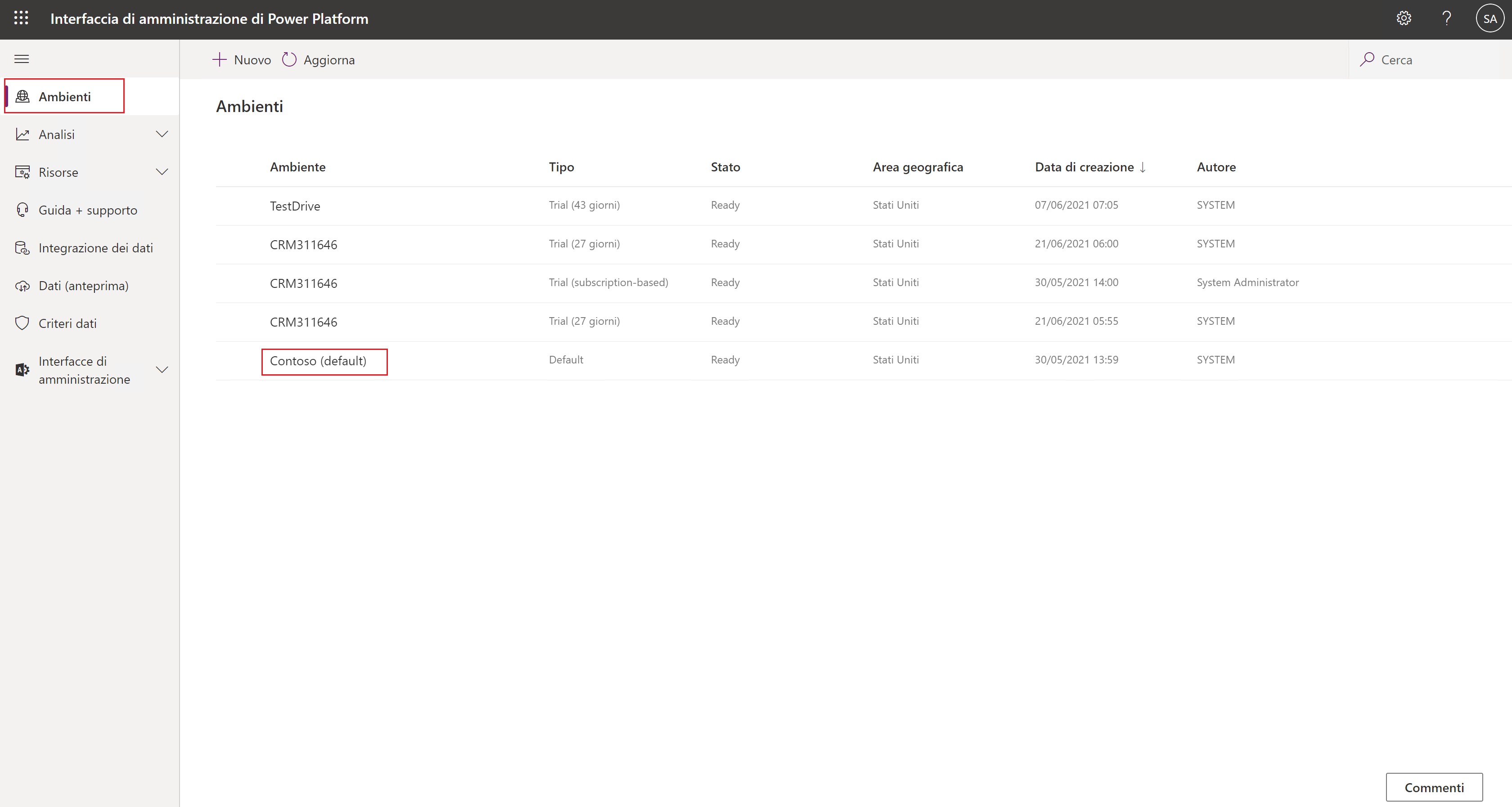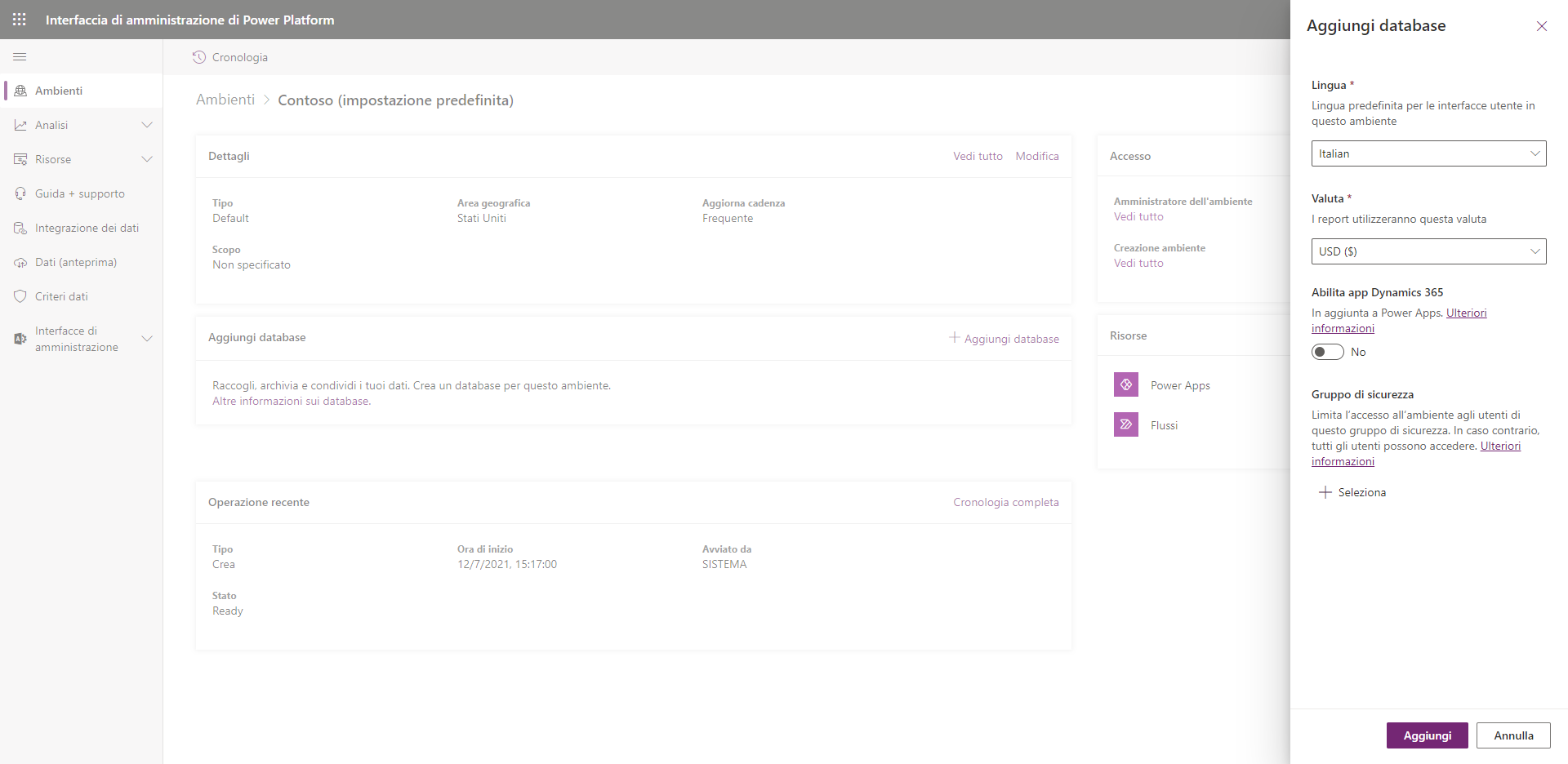Impostazione dell'ambiente
Per creare ed eseguire i sistemi di automazione in Power Automate è necessario avere accesso per apportare modifiche agli ambienti nel proprio tenant e disporre delle licenze e delle autorizzazioni appropriate. Se non si dispone già dell'accesso da amministratore a un tenant valido, potrebbe essere utile avviare una versione di valutazione gratuita. Inoltre, per completare questo modulo, è necessario disporre di un piano utente Power Automate con licenza RPA con intervento dell'utente. Se non si dispone già di questa licenza, è possibile iscriversi per ottenere una versione di valutazione gratuita.
Creazione di un ambiente di valutazione con database
Dopo aver effettuato l'accesso a un tenant valido, andare all'interfaccia di amministrazione di Microsoft Power Platform. Sarà necessario creare un ambiente di valutazione con un database. Selezionare Ambienti, quindi l'ambiente creato automaticamente, Demo (predefinito).
Se si usa un tenant esistente anziché creare una versione di valutazione per questo esercizio, è possibile usare l'ambiente predefinito o crearne uno nuovo per tenerlo separato dalle soluzioni esistenti.
Ora che ci si trova nell'ambiente scelto, aggiungere un database selezionando Aggiungi database. Nella finestra di dialogo successiva è possibile specificare i valori richiesti o mantenere i valori predefiniti. Selezionare Aggiungi. È possibile che venga chiesto di accedere di nuovo prima di creare il database, dopodiché il database dovrebbe eseguire il provisioning in modo appropriato.
La creazione del database potrebbe richiedere fino a un minuto; dopodiché, sarà possibile eseguire i passaggi successivi.
Se si usa un ambiente di valutazione, considerare la possibilità di impostare un profilo nel browser per evitare la disconnessione dall'account Microsoft esistente.
Installazione del software
I seguenti esercizi richiedono l'installazione di vari software nel computer. I passaggi indicati di seguito guidano nelle fasi di download e installazione di Power Automate, delle estensioni richieste e dell'app Contoso Invoicing.
Se Power Automate è già stato installato, assicurarsi che sia in esecuzione l'ultima versione disponibile.
Power Automate
Andare alla pagina Power Automate e accedere con l'account usato per creare l'ambiente e il database. Dopo avere effettuato l'accesso, selezionare Flussi personali > Installa > Power Automate.
Al termine del download, selezionare il file da aprire ed eseguire il programma di installazione. Selezionare Avanti e, nella schermata successiva, selezionare l'ultima casella di controllo e quindi Installa. Questa azione consente di installare Power Automate e le estensioni del browser per Microsoft Edge e Google Chrome.
Al termine dell'installazione, selezionare il collegamento del browser che si preferisce e seguire le istruzioni per abilitare l'estensione. Una volta abilitata l'estensione, è possibile avviare l'app Power Automate.
Dopo avere avviato l'app, accedere usando l'account che è stato usato per configurare l'ambiente e il database.
App Contoso Invoicing
Uno dei principali vantaggi dell'uso dei flussi desktop è la capacità di eseguire azioni sulle applicazioni desktop. Per il flusso che verrà creato, si userà un'applicazione di fatturazione per esplorare i concetti e le azioni disponibili nei flussi desktop. Dopo aver completato il modulo, è possibile usare quanto si è appreso per eseguire i flussi desktop sulle applicazioni e automatizzare i processi esistenti.
Scaricare l'app Contoso Invoicing, estrarre i contenuti, quindi installare l'applicazione ed esplorare gli elementi.
È ora possibile apprendere altri dettagli di Power Automate.